「カスタム」以外(「中」など)の場合は、何もせず「操作手順4」へ。
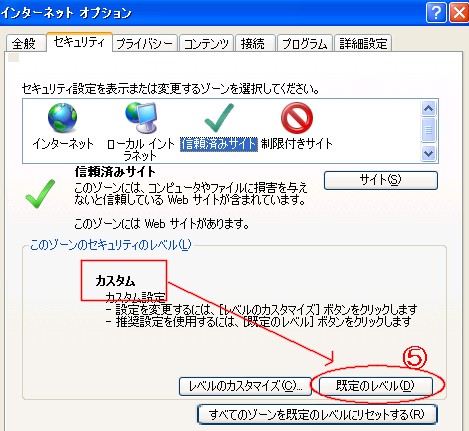
お使いのパソコンのOSがWindowsXP/Vistaであり、ブラウザがInternetExplorer7の場合、以下の操作を行って「信頼済みサイトに追加」と「セキュリティレベルの変更」を行う必要があります。
(この設定を行わないと、「入札参加者登録システムの印刷や一部入力が行えない」、「電子入札システムが起動しない」等の障害が発生します。)
Internet Explorerの画面右上にある「ツール」をクリックし(①)、そして表示された「インターネットオプション」をクリックする(②)。
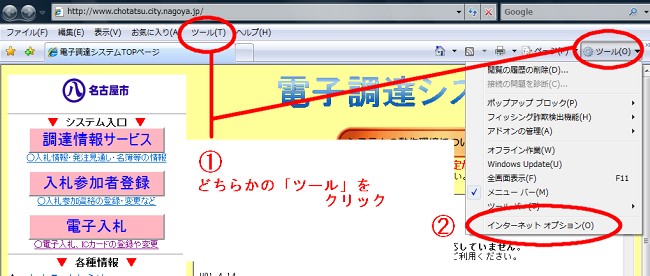
開いた画面の上部の「セキュリティ」をクリック(③)すると下のような画面になるので、「信頼済みサイト」をクリック(④)する。
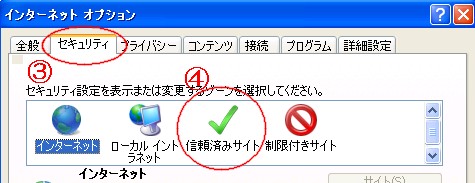
「このゾーンのセキュリティのレベル」が下図のように「カスタム」だった場合は、⑤をクリックする。
「カスタム」以外(「中」など)の場合は、何もせず「操作手順4」へ。
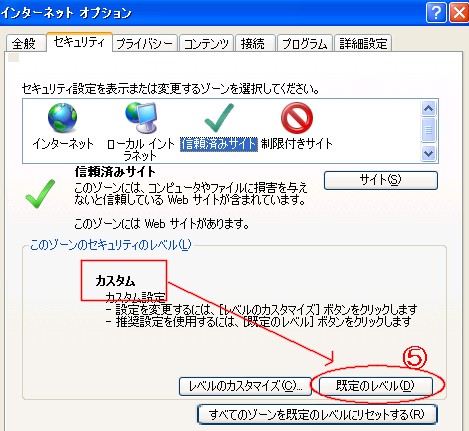
「このゾーンのセキュリティのレベル」のツマミを「中」から「中低」に下げる(⑥)。
「適用」をクリックし(⑦)、次に「サイト」をクリックする(⑧)。
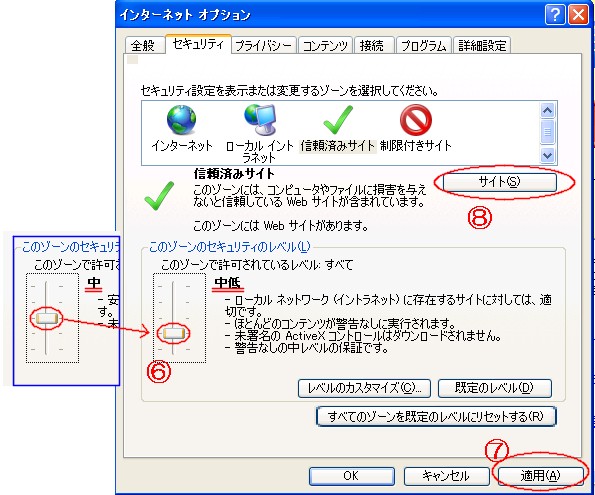
※操作手順5については、『本市の信頼済みサイト設定をInternetExplorer6だったときに行っていて、それをバージョンアップした場合』には、必要ありません。
『Webサイト(W)』の項目に、下記の本市のアドレス4行がすでに記載されていた場合は、何もせずに『閉じる』をクリックして手順6に進んでください。
開いた画面の「このゾーンのサイトにはすべてサーバの確認(https:)を必要とする」の前のチェックボックスを確認し、チェックがついていたら一度クリックしてチェックを消して、チェック無しの状態とする(⑨)。
次に「次のwebサイトをゾーンに追加する」の下の白い入力欄をクリック(⑩)して、次行のとおりに入力する。
http://www.chotatsu.city.nagoya.jp
入力したら、「追加」をクリック(⑪)する。
すると、すぐ下の「Webサイト」の枠に、入力したアドレスが表示される。
この入力(⑩)→「追加」(⑪)を、
https://www.chotatsu.city.nagoya.jp
http://www.nyusatsu.city.nagoya.jp
https://www.nyusatsu.city.nagoya.jp
についても繰り返し行い、「webサイト」に4行表示されたことを確認できたら、⑨をチェック有り状態に戻し、「閉じる」をクリック(⑫)する。
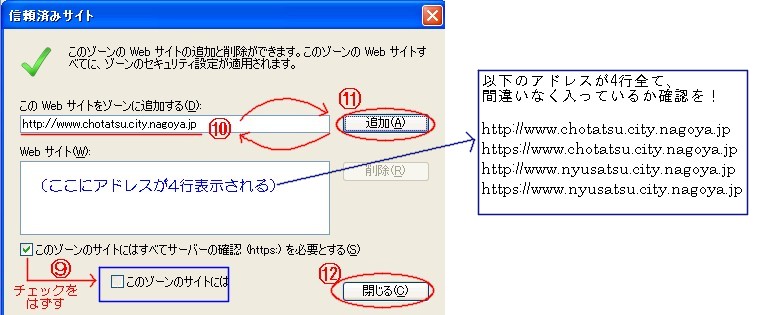
最後に、もう一度「OK」をクリック(⑬)して、設定完了。
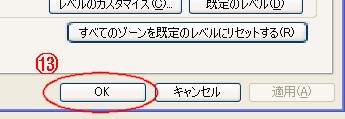
電子調達システムの各システムトップページを開いたとき、画面の一番右下(時計表示の上あたり)の表示が だったものが
だったものが になっていれば、設定は成功しています。
になっていれば、設定は成功しています。